Tabloya naverokê
Microsoft Excel nermalava gerdûnî ya ku tê bikar anîn e ku hûn gelek xebatan bi hêsanî dikin. Carinan databasa we bi herêmên erdnîgarî ve girêdayî ye. Di wê rewşê de, hûn dikarin çend nermalavên cihêreng bikar bînin da ku wan li ser nexşeyê xêz bikin . Lê ew pir dem dixwe. Li şûna vê nermalavê, hûn tenê Excel bikar tînin da ku nexşeyek bi databasa xwe biafirînin. Afirandina nexşeyek di Excel de bi rastî hêsan e. Ev gotar dê bi giranî li ser meriv çawa nexşeyek bi rengek bandor biafirîne. Ez hêvî dikim ku hûn vê gotarê pir agahdar bibînin û di derbarê vê mijarê de gelek zanyariyan berhev bikin.
Pirtûka Xebatê ya Pratîkê dakêşin
Vê pirtûka xebatê ya pratîkê dakêşin.
Nexşeyek biafirînin.xlsx
2 Rêyên Hêsan Ji bo Çêkirina Nexşeyekê li Excel
Ji bo afirandina nexşeyek di Excel de, me du awayên cûda dîtin, di nav de nexşeya nexşeya dagirtî û 3D. qert. Hemî van rêbazan bi rastî hêsan têne fêm kirin. Li vir, em hewl didin ku nîqaşek berfireh a her du rêbazan bidin. Hûn dikarin yek ji wan ji bo armanca xwe bikar bînin.
1. Bikaranîna Nexşeya Dagirtî ji bo Çêkirina Nexşeyê di Excel de
Rêbaza me ya yekem li ser bingeha nexşeya dagirtî ya Excel-ê ye. Li vir, em ê destnîşan bikin ka meriv çawa nexşeyek di excel de bêyî karanîna amûrên derveyî biafirîne. Ji bo vê yekê, di mînaka yekem de, em danegehek digirin ku hin welat û hejmara firotgehên wî welatî vedihewîne. Di mînakek din de, em danegehek digirin ku hin dewletên welatek û welatek vedihewînehejmara firoşgehan li herêmên cuda.
Mînak 1: Çêkirina Nexşeya Welatan
Berî her tiştî, me çend welat û hejmara dikanên li wir danîne.

Em dixwazin bi vê databasê di Excel de nexşeyek biafirînin ku tê de em dikarin welatan li ser wê nexşeyê û hejmara giştî ya dikanên wan nîşan bidin. Pêdivî ye ku hûn gavan bi baldarî bişopînin.
Gavên
- Pêşî, rêza şaneyan B4 heta C11
> 1> Xefik kom, hilbijêre Nexşe . - Piştre, Nexşeya dagirtî ji lîsteya daketî ya Nexşeyan hilbijêre.
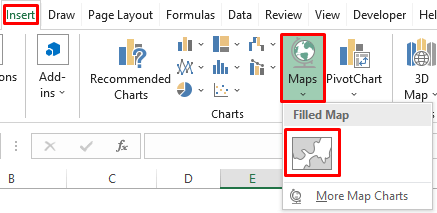
- Di encamê de, ew ê nexşeya jêrîn a welatan pêşkêşî me bike.

- Piştre, nîşana zêde (+) li kêleka nexşeya nexşeyê bikirtînin.
- Ew ê Elementên Xafrînê veke.
- Ji wir, hilbijêre Etîketên daneyan .

- Di encamê de, ew ê li her welatekî jimareya depoyên giştî nîşan bide.

- Niha, herin Şêweya nexşeyê , û şêwazek nexşeyê hilbijêrin.
- Em Şêwe 3 digirin .

- Ew ê encama jêrîn bide me. Dîmenê binêre.

- Piştre, li ser qada nexşeyê rast-klîk bike.
- Ji pêşeka Context, hilbijêre Qada Plotê Format bike .

- Rêzika Daneyan Formî bike qutiya diyalogê dêxuya dike.
- Di beşa Rengê Rêzeyê de, Ciwazî (3-reng) hilbijêrin.
- Piştre, herî kêm, herî zêde û bijareya xwe hilbijêrin hilbijêrin. rengên xala navîn.

- Di encama vê yekê de, em encamên jêrîn werdigirin ku herî bilind nîşana welat wekî kesk û nîşana welat a herî nizm digire wek Sor. Li dîmenê binêre.

Mînak 2: Çêkirina Nexşeya Dewletan
Berî her tiştî, me hin halên DY û hejmara firotgehên li wir hene.
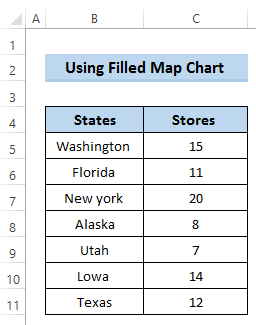
Em dixwazin bi vê databasê nexşeyek di Excel de çêkin ku tê de em dikarin welatan li ser wê nexşeyê û jimara giştî nîşan bidin. yên dikanan. Pêdivî ye ku hûn gavan bi baldarî bişopînin.
Gavên
- Pêşî, rêza şaneyan B4 heta C11
> 1> Xefik kom, hilbijêre Nexşe . - Piştre, Nexşeya dagirtî ji lîsteya daketî ya Nexşeyan hilbijêre.
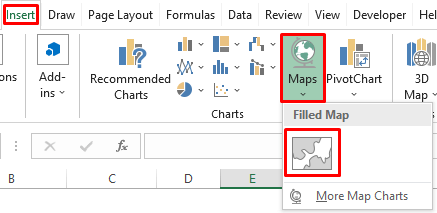
- Di encamê de, ew ê nexşeya dewletan a jêrîn pêşkêşî me bike.
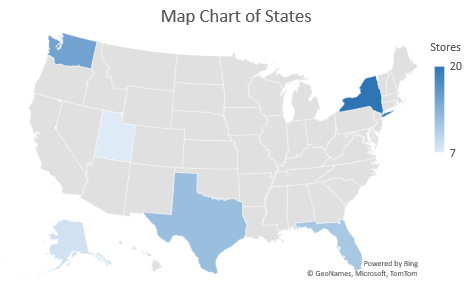
- Piştre, nîşana zêde (+) li kêleka nexşeya nexşeyê bikirtînin.
- Ew ê Elementa Xafrînê veke.
- Piştre, <1 hilbijêrin>Etîketên daneyan .

- Di encamê de, ew ê li her welatekî jimareya depoyên giştî nîşan bide.
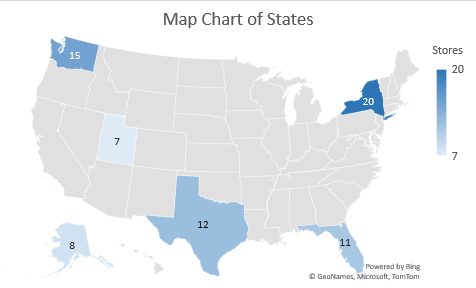
- Niha, herin Şêweya nexşeyê , û nexşeyek hilbijêrinşêwaz.
- Em Şêweya 3 digirin.
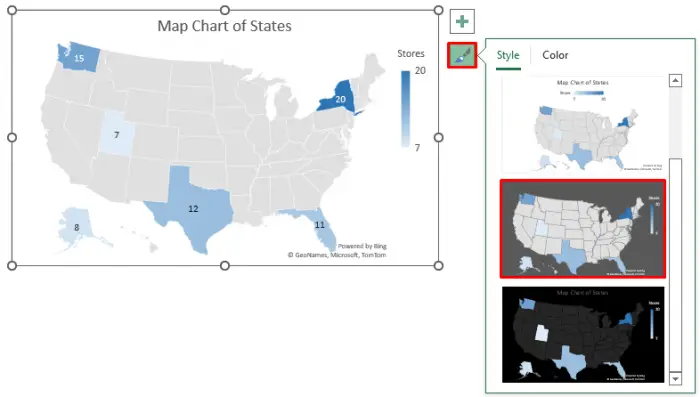
- Ew ê encama jêrîn bide me. Dîmenê binêre.

- Piştre, li ser qada nexşeyê rast-klîk bike.
- Ji pêşeka Context, hilbijêre Rêzeya Daneyên Form bike .

- Rêzika Daneyên Form bike qutiya diyalogê dê derkeve.
- Di nav de Beşa Rengê Rêzeyê , Diverging (3-reng) hilbijêrin.
- Piştre, rengên xwe yên herî kêm, herî zêde û navîn hilbijêrin.
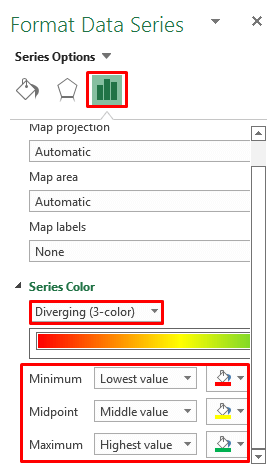
- Di encama vê yekê de, em encamên jêrîn werdigirin ku li depoyên herî bilind wekî kesk nîşan dide û ya herî nizm jî nîşana sor nîşan dide. Dîmenê binêre.

Zêdetir Bixwîne: Çawa Daneyên Nexşeyê di Excel de (2 Rêbazên Hêsan)
2. Ji bo Çêkirina Nexşeyê di Excel de Nexşeya 3D bikar bînin
Li şûna ku nexşeya dagirtî bikar bînin, em dikarin nexşeyek nexşeya 3D jî bikar bînin da ku nexşeyek di Excel de çêbikin. Bi karanîna vê yekê, em dikarin bi hêsanî dîmena 3D ya nexşeya xweya pêwîst bistînin. Ji bo nîşandana vê rêbazê, me du mînakên bi bandor dîtin ku bi rêya wan hûn dikarin nêrînek zelal li ser vê mijarê bibînin.
Mînak 1 : Afirandina Nexşeya Welatên 3D
Ji bo ku welatan di nexşeyek 3D de nîşan bidin, em danehevek bi heman rengî digirin ku tê de hejmara dikanên welatekî diyarkirî tê de ye.

Ji bo îfadekirina vê daneyê di nexşeyek 3D di Excel de, divê hûn gavên jêrîn bi baldarî bişopînin.
Gavên
- Pêşî, hilbijêrinrêza şaneyan B4 heta C11 .

- Piştre, here Têxe Tabloya di rîbonê de.
- Ji koma gerê, Nexşeya 3D hilbijêrin.
- Piştre, di Nexşeya 3D de, Nexşeyên 3D veke .
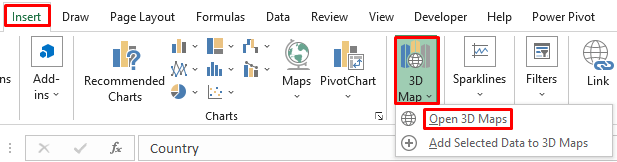
- Piştre, divê hûn nexşeyek 3D bi tikandina Tûr 1 bidin destpêkirin. Dîmenê binêre.
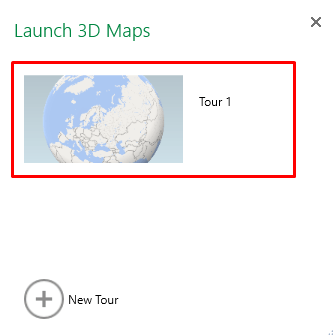
- Piştre, nexşeya meya 3D ya pêwîst dê xuya bibe.
- Piştre, li ser Etîketên Nexşeyê bikirtînin ji bo nîşankirina hemî welatan li ser nexşeyê.

- Piştre, vebijarka Nexşeya Xwarinê hilbijêrin da ku dîmenek çêtir hebe.

- Di encamê de, em ê Nexşeya Xwarinê ya jêrîn bistînin. Dîmenê binêre.

- Piştre, Pêşeya qatê ji Nêrîn komê hilbijêre.
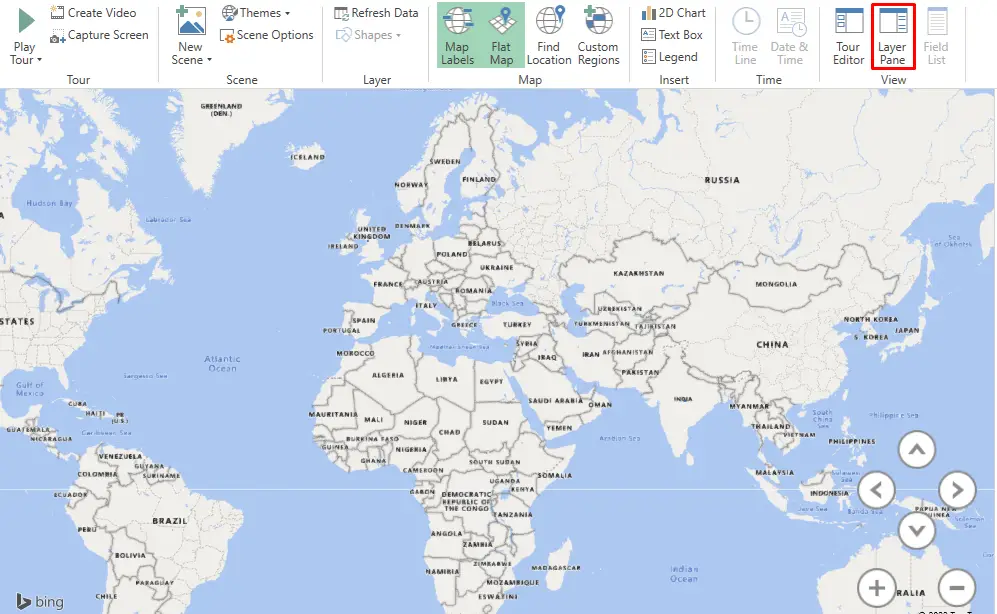
- Di Panela Qatê de, divê em bala xwe bidin ser beşa Cih .
- Piştre, di <1 Beşa>Cih , Welat/Herêm hilbijêre.

- Piştre, Biguherîne dîtinê hilbijêre Bubble Ji bo têgihiştinek çêtir li dîmenê binêre.
- Piştre, biçin Vebijarkên Layer .

- Piştre, di Vebijarkên Layerê de, Mezinahî û Reng li gorî tercîha xwe biguherînin.
- Piştre, ew ê bi vî rengî bilbilê îfade bike.
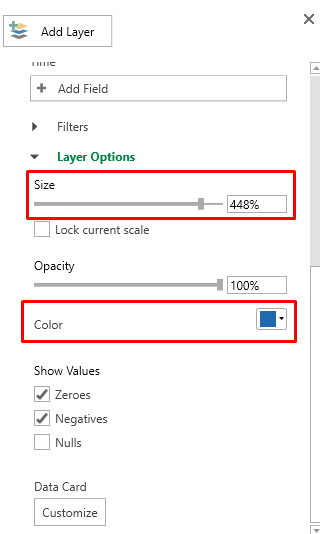
- Di dawiyê de, em çareseriya jêrîn werdigirin ku li wir hemî firotgeh lê têne nîşankirinbi rêkûpêk.

Mînak 2: Çêkirina Nexşeya 3D ya Dewletan
Mînaka me ya din li ser nexşeya 3D ya ji bo dewletên. Di wê rewşê de, em dewletên Dewletên Yekbûyî digirin. Li wan dewletan hejmara firotgehên me yên hin pargîdanî hene.

Ji bo diyarkirina wan dewletan di nexşeyek 3D de, divê hûn gavên jêrîn bi baldarî bişopînin.
Gavên
- Pêşî, rêza şaneyên B4 heta C11 hilbijêre.

- Piştre, herin tabê Têxe ya di ribbonê de.
- Piştre, di koma Tur de, Nexşeya 3D hilbijêre.
- Piştî wê, Nexşeya 3D veke ji Nexşeya 3D
<50 hilbijêre>
- Piştre, hûn hewce ne ku nexşeyek 3D bi tikandina Tûra Nû Binêre dîmenê.
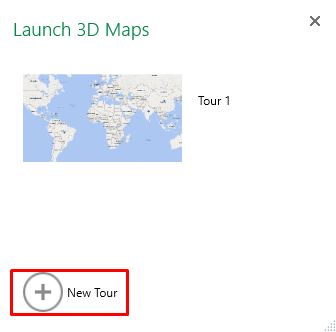
- Piştre, nexşeya meya 3D ya pêwîst dê derkeve

- Piştre, vebijarka Nexşeya Xwarinê hilbijêrin da ku dîtbariya çêtir hebe.

- Di encamê de, em ê Nexşeya Xwarinê ya jêrîn bistînin. Dîmenê binêre.
- Piştre, Pêşeya qatê ji komê Dîtin hilbijêre.
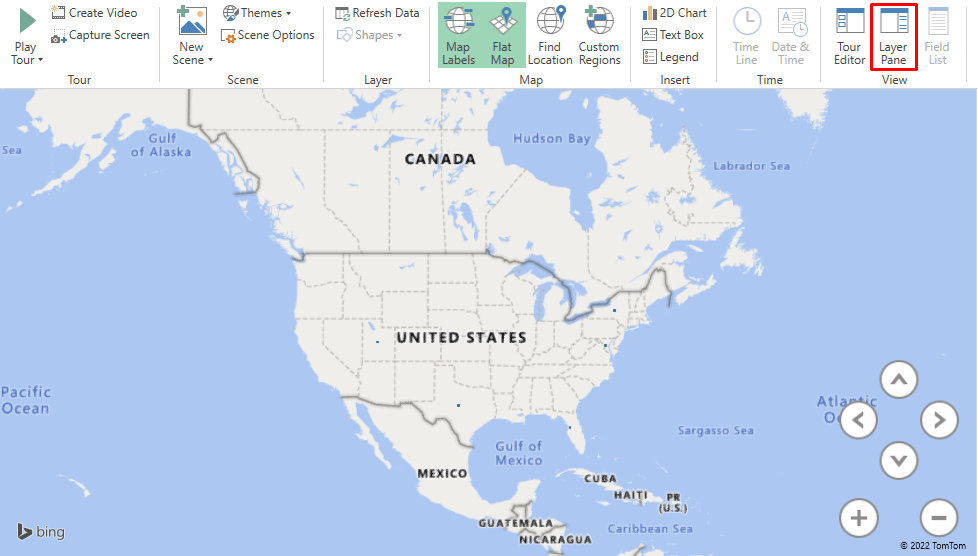
- Di Panela Qatê de, divê em bala xwe bidin ser beşa Cih .
- Di beşa Cîh de, Dewlet/Parêzgeh hilbijêrin. .

- Piştre, Biguherîne dîtinê bo Bubble Ji bo çêtirtêgihiştinê li dîmenê binêre.
- Piştre, herin Vebijêrkên Qatê .
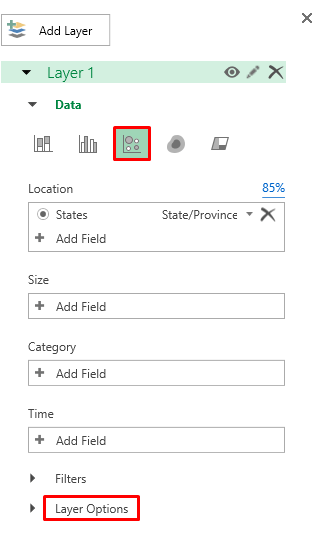
- Piştre, di Vebijarkên qatê, li gorî tercîha xwe Mezinahî û Rengê biguherînin.
- Piştre, ew ê bi vî rengî bilbilê îfade bike.

- Di encamê de, em çareseriya jêrîn digirin ku hemî firotgeh lê bi rêkûpêk têne nîşankirin.

Zêdetir Bixwînin: Meriv çawa bi Daneyên Excel re Nexşeyek Google-ê Diafirîne (Bi Gavên Hêsan)
Encam
Me du awayên cûda destnîşan kir ku çêbikin nexşeyek di Excel-ê de nexşeyek nexşeyê û nexşeyek 3D tê de. Hemî van rêbazan ji bo karanîna pir maqûl in. Me nexşeyek bêyî amûrek derveyî çêkiriye. Ez hêvî dikim ku hûn ji tevahiya gotarê kêfxweş bibin û di derbarê vê mijarê de hin zanyariyên hêja berhev bikin. Ger pirsên we hebin, di qutiya şîroveyê de bipirsin, û ji bîr nekin ku biçin rûpela me Exceldemy .

